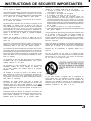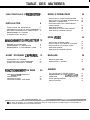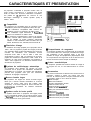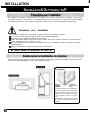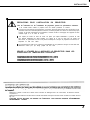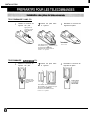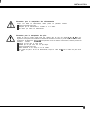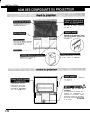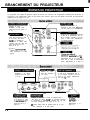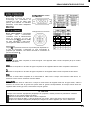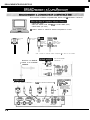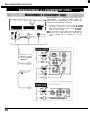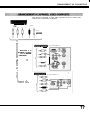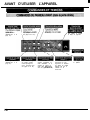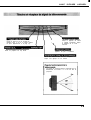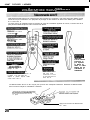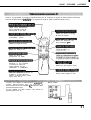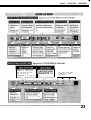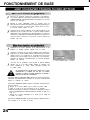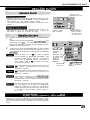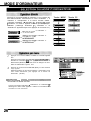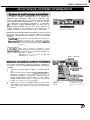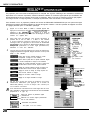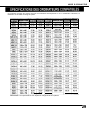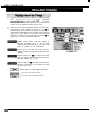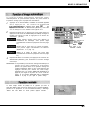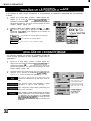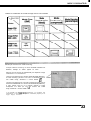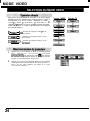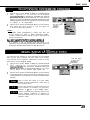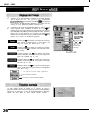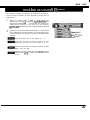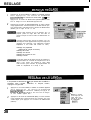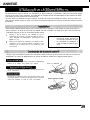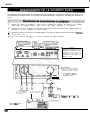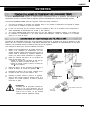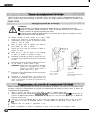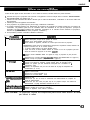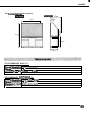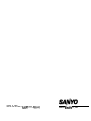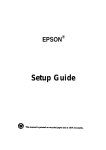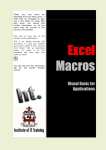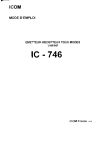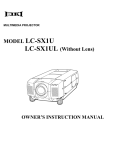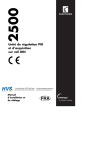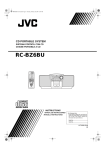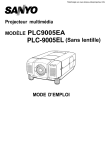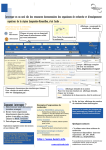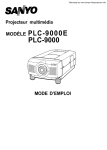Download 1 - Lampe VideoProjecteur.info
Transcript
Téléchargé sur www.lampe-videoprojecteur.info Projecteur multimédia à projection arrière MODELE PLGXR70E Mode d’emploi Vous êtes maintenant propriétaire d’un nouveau projecteur à projection arrière, et vous êtes sûrement impatient d’essayer votre nouveau projecteur. Avant cet essai, nous vous conseillons de lire ce manuel pour vous familiariser avec les méthodes de fonctionnement, afin que vous puissiez profiter au maximum de toutes les possibilités de votre nouveau projecteur. Ce mode d’emploi vous indiquera les caractéristiques du projecteur. Sa lecture nous aidera aussi. En effet, au fil des ans, nous avons constaté qu’un certain nombre de demandes de dépannage ne sont pas dues à des problèmes causés par nos projecteurs. Elles furent causées par des problèmes qui auraient pu être évités, si le propriétaire avait suivi les instructions du manuel. Dans la plupart des cas, vous pouvez corriger vous-même les problèmes de fonctionnement. Si le projecteur ne fonctionne pas correctement, référez-vous à la section “GUIDE DE DEPANNAGE” à la page 43, et essayez les solutions indiquées pour chaque problème. AVERTISSEMENT: POUR REDUIRE LE RISQUE D’INCENDIE OU DE DECHARGE ELECTRIQUE, N’EXPOSEZ PAS L’APPAREIL A LA PLUIE OU A L’HUMIDITE. La lentille de projection du projecteur produit une lumière intense. Ne regardez pas directement dans la lentille de projection, ceci pourrait entraîner des blessures aux yeux. Veillez particulièrement à ce que des enfants ne regardent pas directement le rayon lumineux. Ce projecteur doit être installé de manière différente de celle qui est indiquée. Ceci pourrait entraîner un incendie. Si le projecteur ne doit pas être utilisé pendant une période prolongée, débranchez-le de la prise secteur. VEUILLEZ LIRE ET CONSERVER CE MODE D’EMPLOI POUR REFERENCE ULTERIEURE. INSTRUCTIONS DE SECURITE IMPORTANTES Lisez toutes les instructions de sécurité et d’utilisation avant la mise en service du projecteur. Lisez toutes les instructions données ici et conservez-les pour référence ultérieure. Débranchez le projecteur de la prise secteur avant de le nettoyer. N’utilisez pas de nettoyant liquide ou en aérosol. Pour le nettoyage, utilisez un chiffon humide. N’utilisez pas d’accessoires non recommandés par le fabricant, car ils peuvent être dangereux. Ne placez pas le projecteur sur un chariot, un support ou une table instables. Le projecteur risque de tomber et de causer de graves blessures à un enfant ou un adulte, et d’être gravement endommagé. N’utilisez qu’un chariot ou un support recommandé par le fabricant, ou vendu avec le projecteur. L’installation au mur ou sur une étagère doit être conforme aux instructions du fabricant, et doit être faite en utilisant un nécessaire d’installation approuvé par le fabricant. Débranchez le projecteur de la prise secteur et confiez la réparation à un personnel qualifié dans les cas suivants: a. Lorsque le cordon ou la fiche d’alimentation sont endommagés ou effilochés. b. Si du liquide a été renversé sur le projecteur. c. Si le projecteur a été exposé à la pluie ou à l’eau. d. Si le projecteur ne fonctionne pas normalement lorsque vous suivez correctement les instructions. Réglez uniquement les commandes indiquées dans le mode d’emploi car un réglage incorrect d’autres commandes peut causer des dommages exigeant l’intervention d’un technicien qualifié pour effectuer de gros travaux de réparation pour remettre le projecteur en état de marche. e. Si le projecteur est tombé ou si le coffret est endommagé. f. Lorsque les performances du projecteur se dégradent, il faut faire réparer l’appareil. N’exposez pas cet appareil à la pluie ou ne l’utilisez pas près de l’eau... par exemple dans un sous-sol humide, près d’une piscine, etc. Lorsque des pièces de rechange sont requises, assurez-vous que le technicien a utilisé des pièces de rechange spécifiées par le fabricant, dont les caractéristiques sont identiques à celles de la pièce originale. Les substitutions de pièces non autorisées peuvent causer un incendie, une décharge électrique ou des blessures corporelles. Des fentes et des ouvertures dans le coffret, à l’arrière et en dessous, sont prévues pour la ventilation, pour assurer un fonctionnement fiable et pour éviter que l’appareil surchauffe. Après tout travail de réparation ou d’entretien, demandez au technicien de faire les vérifications de sécurité habituelles pour confirmer que le projecteur est en parfait état de fonctionnement. Les ouvertures ne doivent jamais être couvertes avec un tissu ou d’autres objets, et les ouvertures inférieures ne doivent pas être bloquées si le projecteur est placé sur un lit, un sofa, un tapis ou une autre surface du même type. Ce projecteur ne doit jamais être placé sur ou à proximité d’un radiateur ou d’une sortie de chauffage. Respectez tous les avertissements et instructions indiqués sur le projecteur. Pour plus de protection lors d’un orage, ou si l’appareil est laissé sans surveillance ou non utilisé pendant une longue période, débranchez-le de la prise secteur. Ceci évitera des dommages dûs aux éclairs et aux sautes de tension. Ce projecteur ne doit pas être placé dans une installation encastrée telle qu’un meuble-bibliothèque, sans qu’une ventilation adéquate ne soit prévue. Ce projecteur ne doit fonctionner que sur une source d’alimentation conforme aux normes indiquées sur l’étiquette. En cas de doute, consultez votre revendeur agréé ou la compagnie d’électricité locale. Ne surchargez ni les prises de courant ni les rallonges car cela peut entraîner un incendie ou une décharge électrique. Ne placez aucun poids sur le cordon d’alimentation. Ne placez pas ce projecteur à un endroit où le câble d’alimentation risquera d’être piétiné et endommagé. N’introduisez pas d’objets d’aucune sorte dans le projecteur par les fentes du coffret car ils risqueraient de toucher des composants placés sous haute tension dangereuse, ou de courtcircuiter des pièces, ce qui pourrait causer un incendie ou une décharge électrique. Ne renversez jamais de liquide sur le projecteur. Si vous devez encastrer le projecteur dans un compartiment ou autre endroit clos, les distances minimum doivent être respectées. Ne couvrez pas les fentes de ventilation du projecteur. Une élévation continue de la température peut réduire la durée de service du projecteur, et peut aussi être dangereuse. (Reportez-vous aux pages 6 et 10.) N’essayez jamais de réparer ce projecteur vous-même car l’ouverture ou le retrait de couvercles peut vous exposer à des tensions élevées dangereuses ou à d’autres dangers. Toutes les réparations doivent être effectuées par un personnel qualifié. 3 I TABLE DES MATIERES CARACTERISTIQUES ET PRESEMTATtON 5 MODE D’ORDINATEUR SELECTION DU MODE D’ORDINATEUR SELECTION DU SYSTEME D’ORDINATEUR REGLAGE D’ORDINATEUR SPECIFICATIONS DES ORDINATEURS COMPATIBLES REGLAGE D’IMAGE REGLAGE DE LA POSITION D’IMAGE REGLAGE DE L’ECRAN D’IMAGE 6 INSTALLATION INSTALLATION DU PROJECTEUR PREPARATIFS POUR LES TELECOMMANDES NOM DES COMPOSANTS DU PROJECTEUR BRANCHEMENT DU CORDON D’ALIMENTATION SECTEUR 6 8 10 BORNES DU PROJECTEUR BRANCHEMENT A L’ORDINATEUR BRANCHEMENT A L’EQUIPEMENT VIDEO AVANT D’UTILISER CAPPAREtL COMMANDES ET TEMOINS UTILISATION DES TELECOMMANDES OPERATION PAR MENU A L’ECRAN FONCflONNEMENT DE BASE MISE SOUWHORS TENSION DU PROJECTEUR REGLAGE DU SON FONCTION D’ARRET SUR IMAGE I , ~~~;~~~~~~~.;~~~~~~~~~~~~~~~~ .a,__ .:+: _.: _ .~.:~:~:~:~.:~,,,,,,,, :.:~.:~~.:.~.~.:.:~ ,,,,. ...:::::::::::‘:: 29 30 32 32 34 12 SELECTION DU MODE VIDEO SELECTION DU SYSTEME DE COULEUR SELECTION DE LA SOURCE VIDEO REGLAGE D’IMAGE REGLAGE DE L’ECRAN D’IMAGE 12 14 16 18 19 20 22 24 ,~.~.~.~.~.~.~.~.~ . . ,,,,,,,, . <.:. :., . ‘.: .:, MENU DE REGLAGE REGLAGE DE LA LANGUE UTILISATION DE LA SOURIS SANS FIL BRANCHEMENT DE LA SOURISKLAVIER ENTRETIEN GUIDE DE DEPANNAGE SPECIFICATIONS ::~:~~~~~;~~~~~~~~~~~~~~~~:~~ ,,, ., I ., 38 38 39 ANNEXE ,. ,.., ii)..:.*.?.:.’ ,:,. 34 35 35 36 37 38 REGLAGE 24 25 25 ,. ,,,..,..,,.........,,,,,, ,.> ....: .>..;+. 26 27 28 11 MODE VIDEO BRANCHEMENTDUPRUJECTEUR 26 ~~‘...~..:.:...:.:~~.;.~:.:.,~.~~::~~~~~~~~~~~~~~.~~~~~~~~~~~~~~~:~~~ ,“:.,R .:, :., c ,. , ,. _ __ , , ,~ 0 Les noms de sociétés ou de produits mentionnés dans ce mode d’emploi sont des marques commerciales ou des marques déposées de leur société respective. 39 40 41 43 44 I CARACTERISTIQUES ET PRESENTATION Ce projecteur multimédia à projection arrière offre un large champ d’utilisations. II possède une grand écran et utilise des fonctions multimédia incorporées, une palette de 16,77 millions de couleurs et une technologie d’affichage à cristaux liquides (LCD) à matrice active. + Compatibilité Ce projecteur est compatible avec de nombreux types d’ordinateurs personnels et d’appareils vidéo, tels que: 0 Les ordinateurs compatibles IBM, incluant les portables, jusqu’à une résolution de 1280 x 1024. 0 Les ordinateurs Apple Macintosh et PowerBook jusqu’à une résolution de 1280 x 1024. 0 De nombreux magnétoscopes, lecteurs de disques vidéo, caméras vidéo, lecteurs DVD, syntonisateurs TV de satellite ou autres appareils audio/vidéo utilisant un des standards vidéo mondiaux tels que NTSC, NTSC4.43, PAL, SECAM, PAL-M et PAL-N. + Résolution d’image La résolution de l’image projetée par le projecteur est de 1024 x 768. Le projecteur projette les images provenant d’un ordinateur telles qu’elles apparaissent sur l’écran du moniteur de l’ordinateur. Les résolutions d’écran comprises entre 1024 x 768 et 1280 x 1024 sont compressées à 1024 x 768. Le projecteur ne peut pas projeter des résolutions supérieures à 1280 x 1024. Si la résolution de votre écran d’ordinateur est supérieure à 1280 x 1024, réglez-la à une résolution inférieure avant de brancher le projecteur. + Système de multi-balayage automatique Ce projecteur peut détecter les signaux de sortie provenant de la plupart des ordinateurs actuellement disponibles sur le marché. Les images des ordinateurs peuvent être projetées sans qu’il soit nécessaire d’effectuer de réglages compliqués. + Bornes d’entrée larges Ce projecteur est équipé de bornes d’entrée larges, telles que: 3 bornes d’entrée d’ordinateur et 3 bornes d’entrée de source vidéo (dont des entrées vidéo composite). II est aussi équipé de bornes d’entrée de souris/clavier permettant de contrôler facilement l’ordinateur. + Système audio de haute qualité Le système audio dont ce projecteur est équipé produit un son d’excellente qualité. Les fonctions Graves, Aigus et Surround du menu du projecteur permettent d’obtenir un son puissant sur écran grand format. + Compartiments de rangement Ce projecteur possède des compartiments de rangement sur le côté inférieur du coffret qui permettent de ranger des ordinateurs et des appareils vidéo. II est ainsi possible de ranger les équipements périphériques dans les compartiments de rangement et de les brancher aux bornes arrière de manière simple et esthétique. + Autres caractéristiques Ce projecteur possède des fonctions d’arrêt sur image et de coupure du son, et une télécommande à coussin d’air. + Accessoires Les pièces mentionnées ci-dessous sont fournies avec le projecteur. Vérifiez si toutes ces pièces sont bien incluses. Si certaines pièces manquent, adressez-vous à un revendeur agréé ou à un centre de service. 0 Mode d’emploi 0 Manuel d’installation 0 Cordon d’alimentation secteur 0 Télécommande sans fil 0 Télécommande avec/sans fil 0 Câble de télécommande 0 Piles pour les télécommandes 0 Câble VGA 0 Adaptateur VGA/MAC 0 Câble de souris pour port PS/2 0 Câble de souris pour port série 0 Câble de souris pour port ADB 5 INSTALLATION Pour installer ce projecteur, adressez-vous au revendeur. Pour installer correctement cet appareil, il faut un bon savoir-faire technique. Les personnes ne possédant pas de savoir-faire technique ne doivent pas tenter d’installer cet appareil elles-mêmes, Pour installer ce projecteur, référez-vous au manuel d’installation séparé fourni. l A 0 Précautions pour l’installation Pour installer et positionner ce projecteur, veuillez observer les précautions suivantes: 0 Le concours de deux personnes est nécessaire pour installer le projecteur. 0 Ne laissez aucun matériau d’emballage dans le coffret. 0 Veillez à ne laisser tomber aucun outil ou aucune pièce telle qu’une vis dans l’appareil. Si un tel élément y tombe, adressez-vous à un centre de service. 0 Ne touchez jamais l’écran de projection, la lentille ou le miroir. La qualité de l’image de projection risquerait d’être dégradée. 0 Placez le projecteur à un endroit indiqué dans le mode d’emploi. 1 Ne placez jamais ce projecteur en plein air. 1 Lorsque vous placez le projecteur, laissez assez d’espace pour assurer une bonne ventilation. Fixez le projecteur avec les boulons de stabilisation afin qu’il soit parfaitement stable. + Fixez solidement le projecteur. sur le sol p o u r l e déplacer. Tournez les boulons de stabilisation dans le sens indiqué sur l’illustration pour verrouiller le meuble sur le sol. Veillez à ce que toutes les roulettes soient légèrement élevées au-dessus du sol. Vous pouvez aussi régler l’inclinaison du meuble à l’aide de ces écrous de stabilisation. 6 INSTALLATION I 1 1 0 A PRECAUTIONS POUR L’INSTALLATION DU PROJECTEUR Lors de l’utilisation ou de l’installation du projecteur, prenez les précautions suivantes: 0 II est conseillé d’éviter d’utiliser le projecteur dans des endroits poussiéreux ou enfumés. Lorsque l’environnement est poussiéreux ou enfumé, de la poussière risque de s’accumuler sur le panneau LCD et sur la lentille placée à l’intérieur, et d’être projetée sur l’écran en même temps que l’image. Si de tels symptômes se manifestent, veuillez confier le nettoyage de l’appareil à votre revendeur agréé ou à un centre de service. 0 L’air expulsé par l’orifice de sortie est chaud. Ne placez pas d’objets inflammables à proximité de cette zone. Eloignez suffisamment les objets sensibles à la chaleur de la zone de sortie d’air. Ne touchez pas cette zone, en particulier les vis et les pièces métalliques. Lorsque le projecteur fonctionne, la température de cette zone s’élève. 0 La luminosité de la salle a une influence considérable sur la qualité de l’image. La salle doit être suffisamment sombre pour que l’image projetée soit bien nette. VEILLEZ A UTILISER OU A INSTALLER LE PROJECTEUR DANS LES CONDITIONS DE TEMPERATURE SUIVANTES. Nettoyez le coffret à l’aide d’un chiffon doux humecté de détergent doux et d’eau tiède, et laissez-le sécher complètement. Nettoyez l’écran à l’aide d’un chiffon doux humecté d’eau tiède. Essuyez et séchez l’écran à l’aide d’un chiffon doux et bien sec. N’UTILISEZ PAS DE DILUANTS, DE BENZINE OU D’AEROSOLS. CES PRODUITS RISQUENT D’ENDOMMAGER DEFINITIVEMENT L’ECRAN. INSTALLATION TELECOMMANDE SANS FIL 1 Retirez le couvercle du logement des piles. 2 Insérez les piles dans le logement. 3 Remettez le couvercle du logement en place. Appuyez sur le couvercle vers le bas et faites-le Pour assurer une bonne orientation des polarités (+ et -), veillez à ce que les bornes des piles soient fermement en contact avec les broches du logement. TELECOMMANDE AVEWSANS 1 Retirez le couvercle du logement des piles. 4 6 F7 8 le couvercle vers le haut. FIL 2 Insérez les piles dans le logement. Appuyez sur le couvercle vers le bas et faites-le glisser. Pour assurer une bonne orientation des polarités (+ et -), veillez à ce que les bornes des piles soient fermement en contact avec les broches du logement. 3 Remettez le couvercle du logement en place. INSTALLATION Précautions pour la manipulation des télécommandes Lorsque vous utilisez les télécommandes, veuillez prendre les précautions 0 Evitez tout contact avec l’eau. 0 N’exposez pas les télécommandes à l’humidité ou à la chaleur. 0 Ne laissez pas tomber les télécommandes. suivantes: Précautions pour la manipulation des piles Installez les piles de manière qu’elles soient bien orientées dans les sens des marques “+” et “-” dans leur logement. Si les piles sont installées ou utilisées de manière incorrecte, il y aura risque de fuite du fluide, d’explosion, de blessures, d’incendie ou de pollution. Pour les utiliser correctement, veuillez prendre les précautions suivantes: 0 Changez les deux piles en même temps. 0 N’utilisez pas une pile neuve avec une pile usagée. 0 Evitez tout contact avec l’eau. 0 Evitez absolument de les charger ou de les modifier. 0 Si le fluide des piles a fuit sur les télécommandes, essuyez le coffret bien à fond et mettez des piles neuves en place. 9 I Ii INSTALLATION Pour plus de à la page 19. /mn,,m. m / Pour plus de à la page 12. 0’ l / 1 0 reportez-vous Stabilisez le projecteur en tournant les quatre boulons de stabilisation. Appuyez sur la porte et tirez sur la poignée. Branchez le cordon d’alimentation secteur à cette borne. Pour plus de détails concernant l’installation, reportezvous à la page 11. détails, D détails, reportez-vous 0’ D’- ! A N’obstruez pas la fente de ventilation. Ce projecteur est équipé d’un ventilateur de refroidissement qui l’empêche de surchauffer. Veillez à assurer une bonne ventilation pour éviter tout risque d’incendie ou de panne. INSTALLATION Ce projecteur utilise des tensions d’entrée nominales de 200-240 V CA. Le projecteur sélectionne automatiquement la tension d’entrée adéquate. II a été conçu pour être utilisé avec des systèmes d’alimentation monophasés équipés d’un conducteur neutre mis à la masse. Pour réduire les risques d’électrocution, ne branchez pas l’appareil dans un autre type de système d’alimentation. Si vous avez des doutes concernant l’alimentation électrique que vous utilisez, adressez-vous à un revendeur ou à un centre de service. Branchez le projecteur aux équipements périphériques avant de l’allumer. (Pour plus de détails concernant le branchement, reportez-vous aux pages 14 à 17.) 1 Branchez le cordon d’alimentation secteur (fourni) au connecteur du cordon d’alimentation du projecteur. 2 Branchez le cordon d’alimentation secteur à la prise secteur. CONNECTEUR DU CORDON D’ALIMENTATION REMARQUE CONCERNANT LE CORDON D’ALIMENTATION Deux cordons d’alimentation secteur sont fournis avec ce projecteur. Lorsque vous utilisez le cordon d’alimentation secteur, vérifiez bien l’étiquette fixée à chacun des cordons et branchez le cordon adéquat. Pour le Royaume-Uni, utilisez le cordon dont l’étiquette porte la mention “For use in the UK only”. Pour les autres pays européens, utilisez le cordon d’alimentation dont l’étiquette porte la mention “A utiliser en Europe continentale seulement”. n 1l ATTENTION Par mesure de sécurité, débranchez le cordon d’alimentation secteur lorsque vous n’utilisez pas l’appareil. 1 1 BRANCHEMENT DU PROJECTEUR Ce projecteur est équipé de plusieurs types de bornes pour brancher les équipements périphériques. Branchez le projecteur à ces équipements avant de les mettre sous tension. (Pour plus de détails concernant le branchement, reportez-vous aux page 14 à 17.) Branchez la sortie audio de l’ordinateur à cette borne. (Reportezvous aux pages 14 et 15.) Branchez la sortie d’ordinateur à cette borne. (Reportez-vous aux pages 14 et 15.) Lorsque vous commandez l’ordinateur à partir de la télécommande sans fil de ce projecteur, branchez le port de souris à cette borne. (Reportez-vous I \ Branchez les sorties vidéo et audio des équipements vidéo à ces bornes. Les bornes \ C/CB et Cr permettent le raccordement à l’entrée vidéo composite, telle que celle d’un DVD. (Reportez-vous aux pages 16 et 17.) l \ I\ 2 Lorsque rentree auaro ae l’appareil audio est de type mono, branchez-la à la prise gauche. télécommande aveckans fil comme télécommande avec fil, branchez la télécommande avec fil à la prise WC JACK avec le câble de télécommande (fourni). (Reportez-vous à la page 21.) Branchez les sorties d’ordinateur à ces bornes. (Reportez-vous aux pages 14 et 15.) Pour utiliser ces bornes, il faut brancher le câble de sourisklavier dans le meuble de rangement. (Reportez-vous à la page 40.) 12 Branchez les sorties audio des ordinateurs à ces bornes. Lorsque vous commandez l’ordinateur à partir de la télécommande sans fil de ce projecteur, branchez le port de souris à ces bornes. (Reportez-vous aux pages 14 et 15.) Branchez la sortie vidéo et audio de l’appareil vidéo à cette borne. Les bornes C/CB et Cr permettent d’effectuer le raccordement à l’entrée vidéo composite, telle que celle d’un DVD. (Reportez-vous aux pages 16 et 17.) + Lorsque l’entrée audio de l’appareil audio est de type mono, branchez-la à la prise gauche. Branchez la sortie S-VIDE0 de l’appareil vidéo à cette borne. (Reportez-vous à la page 16.) BRANCHEMENTDUPROJECTEUR Borne: HDB 15 broches Branchez la borne de sortie d’affichage de l’ordinateur au projecteur à l’aide du câble VGA (fourni). Pour brancher un ordinateur Macintosh, il faut utiliser l’adaptateur MACIVGA. Gontlguretion des broches Configuration des broches Borne: MULTI-POLES à 12 broches Lorsque vous commandez l’ordinateur avec la télécommande sans fil, branchez le port de commande (port PS/2, série ou ADB) de votre ordinateur à cette borne. (Trois types de câbles sont fournis.) 4 5 6 7 18 I _____ _____ ___-_ _____ _ _ ___ RxD _____ _____ -____ PRET ___ __ _____ _-__ _ I -_-__ ____ _ 9 1MASSE 1MASSE 1 MASSE REMARQUE: Le port R x D (la 5ème broche sur le port série) est disponible sur le port de commande 1 seulement. Si vous commandez le projecteur par ordinateur, vous devez raccorder le connecteur du port de commande 1. VIDEON Branchez la sortie vidéo composite, la sortie de signal Y de l’appareil vidéo à sortie composite (tel qu’un lecteur DVD) à cette borne. Branchez le composant ou la sortie de signal composite Cb de l’appareil vidéo à sortie composite à cette borne. Branchez le composant ou la sortie de signal composite Cr de l’appareil vidéo à sortie composite à cette borne. Branchez la sortie vidéo composite de la borne BNC à cette borne. Lorsque vous branchez cette borne, ne branchez aucune source d’entrée à la borne VIDEO. A U D I O D/G Branchez la sortie audio à cette borne. Lorsque la sortie audio de l’appareil audio est de type stéréo, veillez à brancher les canaux droit et gauche aux prises droite et gauche correspondantes. Et lorsque l’entrée audio de l’appareil audio est de type mono, branchez-la à la prise gauche. ATTENTION Lorsque vous branchez l’équipement périphérique au projecteur, veuillez prendre les précautions suivantes: 0 Veillez à ce que chaque appareil soit éteint. 0 Branchez correctement le câble dans la borne respective. 0 Lorsque vous retirez le câble, ne le tirez jamais par son cordon. Tirez-le par sa fiche pour le débrancher. 0 Lorsque vous utilisez l’équipement périphérique, éteignez les autres appareils que vous n’utilisez pas. 13 BRANCHEMENTDUPROJECTEUR Pour brancher l’ordinateur compatible IBM, référez-vous à l’illustration ci-dessous. . CABLE VGA (fourni) . CABLE DE SOURIS POUR PORT PS/2 . CABLE AUDIO (non fourni) ou PORT SERIE (fourni) + Veillez à brancher le CABLE DE SOURIS correspondant à la borne. CABLE VGA (fourni) CABLE AUDIO (non fourni) .‘,‘. m .. 0 F Il CABLE DE SOURIS POUR PORT PS12 (fourni) CABLE DE SOURIS POUR PORT SERIE (fournt) Veillez à brancher le CABLE DE SOURIS correspondant à la borne de votre ordinateur. Branchez à la BORNE >’ AVANT ou à la BORNE. ARRIERE Vers la borne ENTREE D’ORDINATEUR 1 ,“4.44444.- -.,.,“~“-“~.~*. ~,~.~ Vers 14 la borne ENTREE D’ORDINATEUR 2 vers la borne ENTREE D’ORDINATEUR 3 i i Pour d6brancher DESOURIS le CABLE i ,. Tenez ,a Paflie @) du i connecteur avec une 1 mal”. I 1 BRANCHEMENTDUPROJECTEUR ~~~ ” ‘,~~~~~~~~~~~~:~~~~~~~~~~~~~~~~~~~~~~~~~~:~~~~~~~~li:l ..:.::.:-...:.. . . ..*?&._. :$ .,.’.:::: .y y.;. y.;. - /:*;:~,. ._:.:.7: ‘y:” _ ., ,, ,. : : ).. /.. ,. :. .. i..: .,.,.,... “’ ::. . . . . . _ . . . . . _ .,: .,.,: .,: . . . . .,. ., Pour effectuer le branchement à un ordinateur Macintosh, référez-vous à l’illustration ci-dessous. . CABLE VGA (fourni) . ADAPTATEUR VGNMAC (fourni) . CABLE DE SOURIS POUR PORT ADB (fourni) . CABLE AUDIO (non fourni) --,~.~,~~~~.~-.~,~~-~~~ f ; ADAPTATEUR MACNGA RBglez les interrupteurs comme indiqué dans le tableau ci-dessous en fonction du MODE DE RESOLUTION que vous voulez utiliser avant d’allumer le projecteur et l’ordinateur. I 1 t ADAPTATEUR MACNGA (fourni) xx^rxxxxx”“r..rl i : ss I Interrupteurs l’adaptateur MACNGA CABLE DE SOURIS POUR PORT ADB (fourni) de CABLE VGA (fourni) Vers la borne ENTREE D’ORDINATEUR 1 rii Branchez à la BORNE :$ AVANT ou à la BORNE :‘ . ;j; ARRIERE .’:‘:_.:’ :/.) . . . : . : ;, ; .,::y, :,:: : ;.:...;.. .,..:~.: ,~.~.~.~,:~.~:~. 1y:. 1’ i’, Vers la borne ENTREE D’ORDINATEUR 2 Vers la borne ENTREE D’ORDINATEUR 3 ? Pour débrancher le CABLE j DE SOURIS. 1 1. Tenez la patiie (8) du connecteur wec une I $ main. 15 BRANCHEMENTDUPROJECTEUR Pour brancher des appareils vidéo tels qu’un ~--~----l~--------r-~--------~ magnétoscope, un lecteur de disque vidéo, une I : caméra vidéo, un syntonisateur TV de satellite, etc, f B reportez-vous à l’illustration ci-dessous. I 1 I 1 I a + L ’ e n t r é e v i d é o c o m p r e n d d e s p r i s e s S-VIDE0 f $ I 8 I ~,,,,,,,---,,,,,---,,,,__,,,,,8 AUDIO VIEO Il G Câble audiokidéo (non fourni) Câble S-VIDEO (non fourni) Câble BNC (non fourni) permettant d’effectuer le branchement à un magnétoscope de format S-VHS. La prise S-VIDE0 a priorité sur la prise VIDEO. + Pour raccorder la source vidéo à la borne VIDEO IN 2, branchez soit le câble vidéo soit le câble BNC au projecteur. N’effectuez pas le branchement sur les deux bornes. R Vers la borne VIDEO IN 1 ou 2 :;. B r a n c h e z à l a ‘y BORNE AVANT ou à la BORNE ARRIERE : Branchez soit le câble VIDEO soit le câble :. BNC à la borne. m 16 Vers la borne VIDEO IN 3 BRANCHEMENT DU PROJECTEUR Pour brancher l’appareil à sortie vidéo composite tel qu’un lecteur DVD, référez-vous à l’illustration ci-dessous. AUDIO D G Câble audiolvidéo (non fourni) jj .:. ” Vers la borne VIDEO IN 1 :. : .: :... ;g.:: .:. :. ,:.: : ,:. Branchez àà la la ..;:..::: : B O R N E A V A N T :. ;:y:.; ..: ou à la BORNE . g: :. :.:y.;,..:: . A R R I E R E : .:s, ,: :z:. ...‘..:’ .i. . , :. : ;:.. : . ,: :. . ” .::; , : . .’ ,. .” :. ..: :’ .:.:: :.:. c:. .g. -:. : . ,?: : \ :.:. 7 : . : y . , : , : / . , . , : . ‘.. ,.;‘.. : . / , : ‘:, . .,. p,. ., Vers la borne VIDEO IN 3 I AVANT D’UTILISER L’APPAREIL synchronisation. (Reportez-vous à page 30.) la Pour régler le volume. (Reportez-vous à la page 25.) 18 l-3) (Reportez-vous \ aux pages 26 et 34.) Pour remettre l’appareil au réglage d’image normal préréglé en usine. (Reportez-vous aux pages 31 et 36.) 22 et 23.) Pour sélectionner le système d’ordinateur en mode d’ordinateur, ou le système de couleur en mode vidéo. (Reportezvous aux pages 27 et 35.) Pour allumer ou éteindre / la lampe de projection. Pour exécuter l’élément sélectionné ou pour augmenter ou diminuer les valeurs de certains éléments tels que le contraste ou la luminosité. Pour déplacer le pointeur. AVANT Lorsque la durée de vie de la lampe du projecteur arrive à sa fin, ce témoin s’allume au jaune. (Reportez-vous à la page 42.) Clignote en rouge lorsque la température interne du projecteur est trop élevée. \ D’UTILISER L’APPAREIL Ce témoin s’éclaire faiblement lorsque le projecteur est allumé. II s’éclaire intensément lorsque le projecteur est en mode d’attente. S’allume en vert lorsque le projecteur est prêt à fonctionner. Pointez les télécommandes vers ce récepteur lorsque vous appuyez sur les touches. La plage de fonctionnement maximale de la télécommande est d’environ 5 m et de 60” face au projecteur. 5m 5m 19 I I AVANT D’UTILISER L’APPAREIL Cette télécommande permet non seulement de faire fonctionner le projecteur, mais peut aussi être utilisée comme souris sans fil pour ordinateur. Une plaquette de pointage et deux boutons de déclic sont utilisés pour l’utilisation de la souris sans fil. La souris sans fil et utilisable lorsque le pointeur de souris de l’ordinateur apparaît sur l’écran; la souris sans fil ne peut pas être utilisée lorsque le menu sur écran est affiché. sélectionner une source d’ordinateur 1 - 3. selectionner une source de vidéo 1 - 3. Utilisé pour exécuter l’élément sélectionné, ou pour augmenter ou diminuer les valeurs de certains éléments tels que CONTRASTE ou LUMINOSITE. réglage d’image normal préréglé en usine. Utilisé pour sélectionner un élément sur le MENU. II est aussi utilisé pour déplacer le pointeur lorsqu’on l’utilise comme souris sans fil. Utilisé comme bouton droit d’une souris d’ordinateur en mode de fonctionnement de souris sans fil. La télécommande sans fil a été conçue pour pouvoir être manipulée facilement. Saisissez la télécommande sans fil comme indiqué sur l’illustration ci-dessous. Appuyez sur la touche de POINTAGE (HAUT/BAS/GAUCHE/DROlTE) avec le pouce. Appuyez sur le bouton de SELECTION avec l’index. 20 AVANT D’UTILISER L’APPAREIL Lorsqu’il est impossible de pointer la télécommande vers le récepteur de signal de télécommande infrarouge, branchez la télécommande aveckans fil au projecteur à l’aide du câble de télécommande (fourni). Lorsque cette télécommande est utilisée comme télécommande avec fil, branchez le câble de télécommande à cette prise. Utilisée pour allumer ou éteindre la lampe de projection. Utilisée pour effectuer la synchronisation précise. Utilisée pour sélectionner une source d’ordinateur 1 - 3. Utilisée pour couper le son. Utilisée pour activer le fonctionnement par MENU. Utilisé pour exécuter l’élément sélectionné, ou pour augmenter ou diminuer les valeurs de certains éléments tels que CONTRASTE ou LUMINOSITE. I Utilisé pour sélectionner un élément sur le MENU. II est aussi utilisé pour déplacer le pointeur lorsqu’on l’utilise comme souris sans fil. Lorsque vous utilisez la télécommande avec/sans fil comme télécommande avec fil, branchez la télécommande avec fil à la PRISE WC à l’aide du câble de télécommande (fourni). (II faut installer les piles lorsque vous utilisez la télécommande avec fil.) h Utilisée pour geler l’image à l’écran. Utilisée pour rétablir le réglage d’image normal préréglé en usine. Borne arrière PRISE WC 21 AVANT D’UTILISER L’APPAREIL Vous pouvez commander et régler ce projecteur par MENU A L’ECRAN. Pour plus de détails concernant l’opération par MENU A L’ECRAN, reportez-vous aux pages 1 a à 35. le pointeur dans les directions HAUTIBASIDROITEI GAUCHE. Déplacez le pointeur (Reportez-vous à la REMARQUE ci-dessous.) en appuyant sur les touches de POINTAGE du projecteur ou des télécommandes, l’élément Utilisée Sélectionnez l’élément voulu en appuyant sur le bouton de SELECTION (SELECT). pour sélectionner l’élément directions Appuyez sur la touche MENU pour faire apparaître le MENU A L’ECRAN (BARRE DE MENU). Le cadre rouge est le POINTEUR. 2 Déplacez le POINTEUR (cadre rouge) sur I’ICONE D’ELEMENT que vous voulez sélectionner en appuyant sur les touches de POINTAGE (DROITE/GAUCHE). 3 Sélectionnez I’ELEMENT en appuyant sur le bouton de SELECTION (SELECT). La zone de dialogue de I’ELEMENT apparaît. 4 Déplacez le POINTEUR vers le bas en appuyant sur le bouton POINTAGE (BAS). (Le POINTEUR change de forme pour devenir une flèche.) 5 22 Déplacez le POINTEUR sur I’ELEMENT que vous voulez régler, et réglez VELEMENT en appuyant sur le bouton de SELECTION (SELECT). Pour plus de détails concernant les réglages respectifs, reportez-vous aux pages 24 à 37. voulu. Utilisé pour déplacer le pointeur dans les directions HAUTIBASIDROITEIGAUCHE. REMARQUE: Le pointeur est l’icône du menu A L’ECRAN permettant de sélectionner l’élément. Reportez-vous illustrations de la section “SCHEMA EXPLICATIF DU MENU A L’ECRA après. 1 voulu. BARRE DE MENU HAUT/BAS/DROITE/GAUCHE. AVANT [PAL, SECAM, NTSC, NTSC 4.43, PAL-M, PAL-N]. Utilisé pour régler l’image. [Couleur/teinte/contraste/ luminositéhetteté] (Reportez-vous à la page (Reportez-vous à la page 35.) 36.) Utilisé pour sélectionner un système de couleur parmi D’UTILISER L’APPAREIL Ces icônes ont la même fonction que le mode d’ordinateur. 23 FONCTIONNEMENT DE BASE Branchez les appareils périphériques (ordinateur, magnétoscope, etc.) avant d’allumer le projecteur. (Reportez-vous à la section “BRANCHEMENT DU PROJECTEUR” aux pages 12 à 17 pour brancher ces appareils.) Branchez le cordon d’alimentation secteur du projecteur dans une prise secteur et mettez l’interrupteur principal (du projecteur) sur la position de marche. Le témoin LAMP s’allume alors en rouge, et le témoin READY s’allume en vert. Appuyez sur la touche ON/OFF de la télécommande ou du projecteur pour la mettre sur ON. Le témoin LAMP s’éclaire faiblement et les ventilateurs de refroidissement se mettent à fonctionner. L’affichage de préparatifs apparaît sur l’écran et le compte à rebours commence. Le signal de la source apparaît 30 secondes plus tard. L’affichage de préparatifs disparaît après 30 secondes. Appuyez sur la touche ON/OFF de la télécommande ou du projecteur; le message “Eteindre” apparaît alors sur l’écran. Appuyez à nouveau sur la touche ON/OFF pour éteindre le projecteur. Le témoin LAMP s’allume intensément et le témoin READY s’éteint. Les ventilateurs de refroidissement fonctionnent pendant une minute après que le projecteur se soit éteint. (Pendant ce délai de “refroidissement”, il n’est pas possible d’allumer cet appareil.) Une fois que le projecteur s’est refroidi, le témoin READY redevient vert et il est alors possible d’allumer le projecteur. Pour couper complètement le courant, mettez l’interrupteur principal sur la position d’arrêt. A CE PROJECTEUR UTILISE UNE LAMPE UHP. POUR PRESERVER LA DUREE DE VIE DE LA LAMPE, LAISSEZ LA LAMPE ALLUMEE PENDANT AU MOINS 5 MINUTES AVANT DE L’ETEINDRE. Lorsque le témoin WARNING TEMP clignote en rouge, le projecteur s’éteindra automatiquement. Attendez au moins 5 minutes avant d’allumer le projecteur de nouveau. Si le témoin WARNING TEMP continue à clignoter, procédez de la manière suivante: 1. Appuyez sur la touche ON/OFF pour la mettre en position d’arrêt. 2. Vérifiez si le filtre à air n’est pas bouché par de la poussière. 3. Eliminez la poussière à l’aide d’un aspirateur. (Reportez-vous à la section “ENTRETIEN ET NETTOYAGE DU FILTRE A AIR” à la page 41.) 4. Appuyez sur la touche d’alimentation de la lampe pour la mettre sur la position de marche. Si le témoin WARNING TEMP continue à clignoter, adressez-vous à votre revendeur ou à un centre de service. 24 Le message disparaît après 4 secondes. FONCTIONNEMENT DE BASE / Indique le niveau approximatif du volume. Appuyez sur les touches VOLUME (+/-) (sur le projecteur ou sur les télécommandes) pour régler le volume. La zone de dialogue du volume apparaît sur l’écran pendant quelques secondes. La touche (+) permet d’augmenter le volume, et la touche (-) de le diminuer. Appuyez sur la touche MUTE des télécommandes pour couper le son. Pour remettre le son à son niveau précédent, appuyez à nouveau sur cette touche, ou appuyez sur les touches de volume. 1 Appuyez sur la touche MENU; le MENU A L’ECRAN apparaît alors. Appuyez sur les touches de POINTAGE (GAUCHE/DROITE) pour sélectionner SON 4))) , puis appuyez sur le bouton de SELECTION (SELECT). Une autre zone de dialogue du menu REGLAGE DU SON apparaît alors. 2 Appuyez sur la touche de POINTAGE (BAS); un icône à flèche rouge apparaît alors. Placez la flèche sur l’élément que vous voulez sélectionner en appuyant sur les touches de POINTAGE (HAUT/BAS). Déplacez la flèche vers A ou ‘I de “Volume” en appuyant sur les touches de POINTAGE (HAUT/BAS). Pour augmenter le volume, pointez la flèche sur A puis appuyez sur le bouton de SELECTION (SELECT). Pour diminuer le volume, pointez la flèche sur v puis appuyez sur le bouton de SELECTION (SELECT). Pour régler les sons aigus, pointez la flèche vers A ou v de “Aigües” puis appuyez sur le bouton de SELECTION (SELECT). L’affichage disparaît après 4 secondes. \ Appuyez sur la touche MUTE pour mettre la fonction de coupure du son en ou hors circuit. Indique le niveau approximatif de l’élément. Déplacez la flèche sur l’élément voulu puis appuyez sur le bouton de SELECTION Pour quitter le menu du son. ou r puis appuyez sur le bouton de SELECTION (SELECT). Pour régler les sons graves, pointez la flèche vers A ou v de “Graves” puis appuyez sur le bouton de SELECTION (SELECT). Pour mettre le son audio sur l’effet “Ambiophonique”. Pour régler I’ambiophonie, mettez le mode ambiophonique sur “On” en appuyant sur le bouton de SELECTION (SELECT). Pour couper le son audio, pointez la flèche vers “Supp. son” puis appuyez sur le bouton de SELECTION (SELECT). L’affichage de coupure du son passe de marche à arrêt et le son est coupé. Pour remettre le son à son niveau de volume précédent, mettez la coupure du son sur arrêt. Appuyez sur la touche FREEZE de la télécommande; l’image s’immobilisera alors sur l’écran. Cette fonction sera annulée si vous appuyez à nouveau sur la touche FREEZE ou sur une autre touche de fonction. 25 I MODE D’ORDINATEUR Appuyez sur la touche MODE du projecteur ou sur la touche PC des télécommandes. Sélectionnez le mode d’ordinateur 1 à ordinateur 3 correspondant à la source d’entrée utilisée. L’affichage “Ordinateur 1 ”, “Ordinateur 2”, “Ordinateur 3”, “Vidéo l”, “Vidéo 2” ou “Vidéo 3” apparaît sur l’écran pendant quelques secondes. (L’affichage “Ordinateur l”, “Ordinateur 2” ou “Ordinateur 3” apparaît lorsque vous appuyez sur la touche PC.) ~&qj~~~~ i” J Touche MODE Touche PC Affichage de l’image d’ “Ordinateur 1” *** sur la borne arrière l d’ “Ordinateur 2” d’ “Ordinateur 3” 1 Appuyez sur la touche MENU; le MENU A L’ECRAN apparaît alors. Appuyez sur les touches de POINTAGE (GAUCHE/DROITE) pour sélectionner Ordinateur a puis appuyez sur le bouton de SELECTION (SELECT). Une autre zone de dialogue du menu MODE D’ORDINATEUR apparaît alors. 2 Appuyez sur la touche de POINTAGE (BAS); un icône à flèche rouge apparaît. Déplacez la flèche sur le mode d’ordinateur 1 à ordinateur 3 que vous voulez sélectionner, puis appuyez sur le bouton de SELECTION (SELECT). informations de 1Pofwlsation :$;p+;*:&:‘;, : ’ .‘. ‘.’ . . . : .. : . : . .: . . , . . . , . ,:::::y+y,:.i:~:::q:.:.:.:...:.:;:::.: : . . , . ......r..‘:::l::ii::i::r::::is:::::,~, :, , . , , , , : : : : .._. : ; . .:?::::::~.:::::::.::::::~::::.:::::::::::.~.:.. ~.:.~.~.:.:.:::::::~~::~~~j::::~~~~~~~~,~~.~~::::::~~.:.:.: AFFICHAGE DU MODE ACTUEL Lorsque vous réglez “Ordinateur 1 ”, “Ordinateur 2” ou “Ordinateur 3”, l’affichage du mode actuel apparaît. II affiche les informations de l’ordinateur du mode sélectionné. 26 :.: ,: projecteur. MODE D’ORDINATEUR Ce projecteur s’adapte automatiquement à la plupart des différents types d’ordinateur basés sur les systèmes VGA, SVGA ou XGA (Reportez-vous à la section “SPECIFICATIONS DES ORDINATEURS COMPATIBLES” à la page 29.). Lorsque vous sélectionnez “Ordinateur l”, “Ordinateur 2” ou “Ordinateur 3”, ce projecteur s’adapte automatiquement au signal entré et projette l’image adéquate sans que vous ayez à effectuer de réglage particulier. (II est possible que vous deviez régler le système d’ordinateur si vous branchez certains ordinateurs.) Affiche le système actuellement sélectionné. suivants. Le projecteur ne peut pas distinguer ou détecter le W ] signal d’entrée de l’ordinateur. Réglez manuellement le système d’ordinateur. (Reportezvous à la section REGLAGE D’ORDINATEUR à la page 28.) Aucun signal ne parvient de l’ordinateur sur aucune des bornes (borne arrière ou borne avant). Vérifiez si le branchement de l’ordinateur au projecteur est correctement effectué.) (Reportez-vous à la section GUIDE DE DEPANNAGE à la page 43.) / Système actuellement selectionné Pour régler manuellement le système d’ordinateur, sélectionnez le mode sur le menu SYSTEME D’ORDINATEUR du MENU A L’ECRAN. L e système de cette : :., :.,.:.:.:.:. 1 2 Appuyez sur la touche MENU; le MENU A L’ECRAN apparaît alors. Appuyez sur les touches de POINTAGE (GAUCHE/DROITE) pour sélectionner SYSTEME, puis appuyez sur le bouton de SELECTION (SELECT). Une autre zone de dialogue du menu MODE D’ORDINATEUR apparaît alors. (Le menu MODE D’ORDINATEUR apparaît aussi si vous appuyez sur la touche SYSTEM du projecteur ou des télécommandes.) Appuyez sur la touche de POINTAGE (BAS); un icône à flèche rouge apparaît alors. Placez la flèche sur le système que vous voulez régler, puis appuyez sur le bouton de SELECTION (SELECT). être sélectionn6. - Lorsque cette marque apparaît en noir, d’autres disponibles. Dép,acez / Pour quitter le menu SYSTEME la flèche sur cette maraue puis appuyez sur le bouton de SELECTION (SELECT); un autre mode s’affiche alors. 27 I MODE D’ORDINATEUR Ce projecteur peut reconnaître automatiquement la majorité des signaux d’affichage des ordinateurs actuellement disponibles sur le marché. Cependant, certains ordinateurs utilisent un format de signal spécial qui est différent des formats standards et peut ne pas être reconnu par ce projecteur. Dans un tel cas, le projecteur ne pourra pas projeter une image correcte. L’image clignotera, ne sera pas synchronisée, sera mal centrée ou sera déformée. Pour remédier à ceci, ce projecteur possède une fonction de RÉGLAGE D’ORDINATEUR qui vous permet de régler précisément plusieurs paramètres adaptés au format des signaux d’entrée. II est donc possible de rappeler au besoin un réglage particulier pour un ordinateur spécifique. 1 Appuyez sur la touche MENU; le MENU A L’ECRAN apparaît alors. Appuyez sur les touches de POINTAGE (GAUCHE/DROITE) pour sélectionner le ADJ. ORDINAT.w, puis appuyez sur le bouton de SELECTION (SELECT). Une autre zone de dialogue du menu “Réserver où?” apparaît alors. 2 Dans cette zone de dialogue, vous pouvez mémoriser le paramètre dans la zone de “Mode 1” à “Mode 8”. Pour mémoriser le nouveau paramètre d’ordinateur, sélectionnez le mode avec le message “Libre” en appuyant sur les touches de POINTAGE (HAUT/BAS) et sur le bouton de SELECTION (SELECT). Pour changer les paramètres du mode réglé précédemment, sélectionnez le mode avec “Mémorisér”. 3 Une fois que le mode est sélectionné, la zone de dialogue de réglage de paramètre apparaît. Réglez l’élément voulu qui soit adapté à votre ordinateur. Nombre total de lignes verticales. Réglez le nombre correspondant à l’image de votre ordinateur. apparaît quand le La mémorisation des paramètres de c e mode est Réglage manuel du mode d’ordinateur Pour quitter le menu ADJ. ORDINAT. Nombre total de points dans une période horizontale. Réglez le nombre correspondant à l’image de votre ordinateur. Réglage de la position horizontale de l’image. Si l’image n’est pas située bien au centre de l’écran, réglez cet élément. Réglage de la position verticale de l’image. Si l’image n’est pas située bien au centre de l’écran, réglez cet élément. Réglage du niveau de serrage. Si l’image comporte des barres foncées, effectuez ce réglage. Réglage de la hauteur verticale de l’image. /Déplacez la flèche sur A ou V puis appuyez sur le . ,.,. .,. boutonde ,‘;.,.:;< SELECTION ~(I S E L E C T ) . Réglage de la largeur horizontale de l’image. 4 Une fois que le réglage des données de paramètres est terminé, sélectionnez “Mémorisér” puis appuyez sur le bouton de SELECTION (SELECT). La zone de dialogue “OK?” s’affiche pour vous demander confirmation. 5 Pour sélectionner manuellement le mode réglé dans le menu ADJ. ORDINAT., sélectionnez le mode dans le menu SYSTEME. (Reportez-vous à la page 27.) Rappel des données de paramètres réglées I *** précédemment. 1 Libre 1...- Effacement des données réglées précédemment dans le mode sélectionné. l 28 piziG%q l r?iiziq l - l l Mémorisation des paramètres. l l l Pour quitter le menu ADJ. D’ORDINAT. ‘Appuyez sur le bouton de SELECTION (SELECT) sur cet élément pour régler “Clamp”, “Hauteur’ et “Largeur. MODE D’ORDINATEUR Ce projecteur accepte les signaux de tous les ordinateurs de fréquences V et H mentionnés ci-dessous, et inférieures à 135 MHz d’horloge de points. REMARQUE: Les spécifications sont sujettes à changements sans préavis. 29 I l MODE D’ORDINATEUR 1 Appuyez sur la touche MENU; le MENU A L’ECRAN apparaît POINTAGE alors. Appuyez sur les touches de (GAUCHUDROITE) pour sélectionner IMAGE , puis appuyez sur le bouton de SELECTION (SELECT). Une autre zone de dialogue du menu REGLAGE D’IMAGE apparaît alors. 2 Appuyez sur la touche de POINTAGE (BAS); un icône à flèche rouge apparaît alors. Déplacez la flèche sur A ou v de l’élément que vous voulez changer en appuyant sur les touches de POINTAGE (HAUT/BAS). Pour augmenter la valeur, pointez la flèche vers A puis appuyez sur le bouton de SELECTION (SELECT). Pour diminuer la valeur, pointez la flèche vers v puis appuyez sur le bouton de SELECTION (SELECT). q Réglez l’image comme voulu pour éliminer le tremblement de l’affichage. (De 0 à 127) Vous pouvez régler cet élément en appuyant sur la touche FINE SYNC. du projecteur ou des télécommandes. Nombre total de points dans une période horizontale. Réglez le nombre correspondant à l’image de votre ordinateur. Pointez la flèche vers v pour obtenir une image moins contrastée, et sélectionnez A pour obtenir une image plus contrastée. (De 0 à 63) Pointez la flèche vers v pour obtenir une image plus sombre, et sélectionnez A pour obtenir une image plus claire. (De 0 à 63) Pour rappeler les données réglées précédemment. Pour mémoriser les données réglées. [QuitterI.*** 30 Pour quitter le menu REGLAGE D’IMAGE Indique le niveau approximatif de I’éléryent. Déplacez Pour quitier le menu REGLAGE D’IMAGE. la flèche MODE D’ORDINATEUR La fonction d’image automatique permet de régler automatiquement la synchronisation précise, les points totaux et la position d’image pour la plupart des ordinateurs. 1 Appuyez sur la touche MENU; le MENU A L’ECRAN apparaît les touches de POINTAGE alors. Appuyez sur (GAUCHE/DROITE) pour sélectionner AUTO IMAGE , puis appuyez sur le bouton de SELECTION (SELECT). Une autre zone de dialogue du menu IMAGE AUTO apparaît alors. 2 Déplacez la flèche sur un élément que vous voulez régler en appuyant sur la touche de POINTAGE (HAUT/BAS). Changez le réglage sur marche ou arrêt en appuyant sur le bouton de SELECTION (SELECT). q mmm m m 3 Réglez l’image comme voulu pour éliminer le tremblement de l’affichage. Vous pouvez régler manuellement cet élément. (Reportez-vous à la page 30.) Nombre total de points dans une période horizontale. Vous pouvez régler manuellement cet élément. (Reportez-vous à la page 30.) &Déolacez la fléche sur Pour enclencher les réglages sur l’élément regle sur UT\_<> ‘Pour quitter le menu REGLAGE D’IMAGE. Réglage de la position de l’image. Vous pouvez régler manuellement cet élément. (Reportez-vous à la page 32.) Déplacez la flèche sur “Partez!” puis appuyez sur le bouton de SELECTION (SELECT) pour enclencher la fonction d’image automatique. REMARQUE: II est possible que la fonction d’image automatique ne permette pas de régler complètement la synchronisation précise, les points totaux et la position d’image de certains ordinateurs. Dans ce cas, il faut effectuer des réglages manuels pour obtenir une belle image. (Reportez-vous à la section REGLAGE D’IMAGE à la page 30 pour régler la “Synchro fin” ou les “Total de points”, et à la section REGLAGE DE LA POSITION D’IMAGE à la page 32 pour régler la position d’image. Le niveau d’image normale est préréglé sur ce projecteur par l’usine et peut être rétabli à tout moment en appuyant sur la touche NORMAL (située sur le projecteur ou sur les télécommandes). L’affichage “Normal” sera alors affiché sur l’écran pendant quelques secondes. 31 MODE D’ORDINATEUR II est possible de régler l’image verticalement et horizontalement en effectuant le REGLAGE DE LA POSITION D’IMAGE. 1 Appuyez sur la touche MENU; le MENU A L’ECRAN apparaît alors. Appuyez sur les touches de POINTAGE (GAUCHE/DROITE) pour q sélectionner POSITION , puis appuyez sur le bouton de SELECTION (SELECT). Une autre zone de dialogue du menu POSITION D’IMAGE apparaît alors. 2 Déplacez la flèche sur la direction (décrite comme C , 3 , + ou + ) que vous voulez régler en appuyant sur les touches de POINTAGE (HAUT/BAS), puis appuyez sur le bouton de SELECTION (SELECT). pGëqResef*** piizaq l -- Déplacez la flèche sur la direction (décrite comme t, +, + ou +) que vous voulez régler, puis appuyez sur le bouton de SELÉCTION Pour rappeler les données réglées précédemment. l 1 Quitter ]~~~~ Pour mémoriser les données réglées. Pour quitter le menu POSITION D’IMAGE. Ce projecteur possède une fonction de modification de taille de l’écran d’image permettant de faire apparaître l’image dans la taille désirée. 1 Appuyez sur la touche MENU; le MENU A L’ECRAN apparaît alors. Appuyez sur les touches de POINTAGE (GAUCHE/DROITE) pour sélectionner ECRAN , puis appuyez sur le bouton de SELECTION (SELECT). Une autre zone de dialogue du menu ECRAN D’IMAGE apparaît alors. 2 Déplacez la flèche sur la taille d’écran que vous voulez régler en appuyant sur les touches de POINTAGE (HAUT/BAS), puis appuyez sur le bouton de SELECTION (SELECT). q Pour régler la taille d’image à sa taille initiale. Cette - fonction est utilisable pour la taille VGA, SVGA ou XGA. B Pour agrandir l’image VGA (640x480) ou SVGA (1024x768) à la taille de l’écran (1024x768). B Pour compresser l’image SXGA (1280x1024) à la taille d’écran (1024x768). B Pour modifier la taille d’image SXGA à sa taille initiale (1280x1024); vous pouvez déplacer l’image en appuyant sur les touches de POINTAGE (HAUT/BAS/GAUCHE/DROlTE). (L’image peut être déplacée verticalement et horizontalement seulement.) 32 Lorsque l’entrée est une image VGA (640 x 480) ou SVGA (800 x 600). Lorsque l’entrée est une image XGA (1024 x 768). --------------------------------------- MODE D’ORDINATEUR Tableau de modification de la taille d’image dans le menu ECRAN. Remarque concernant le mode “Panning” Lorsque l’élément “Panning” du menu ECRAN D’IMAGE est sélectionné, l’affichage de “Quitter” apparaît sur l’écran. Appuyez sur les touches de POINTAGE pour déplacer l’image verticalement ou horizontalement. Lorsque vous appuyez sur le bouton de SELECTION (SELECT), le mode “Panning” prend fin et le menu A L’ECRAN a paraît. Pour modifier l’image, sélectionnez à nouveau ECRAN d D . Lorsque vous appuyez sur une touche quelconque autre que les touches de POINTAGE ou le bouton de SELECTION (SELECT), le mode “Panning” prend fin et le projecteur enclenche la fonction correspondant à la touche que vous avez enfoncée. Pour modifier l’image, sélectionnez à nouveau ECRAN . q Affichage de l’image en mode panoramique II est possible que I”‘Opération panoramique” ne fonctionne pas correctement si vous utilisez le système d’ordinateur préparé par le réglage ‘Réglage d’ordinateur”. 33 I I ’ MODE VIDEO Appuyez sur la touche MODE du projecteur ou la touche VIDEO des télécommandes. Sélectionnez le mode de Vidéo 1 à Vidéo 3 correspondant à la source d’entrée. L’affichage de “Vidéo l”, “Vidéo 2”, “Vidéo 3”, “Ordinateur l”, “Ordinateur 2” ou “Ordinateur 3” apparaît sur l’écran pendant quelques secondes. (“Vidéo 1 “, “Vidéo 2” ou “Vidéo 3” apparaît lorsque vous appuyez sur la touche VIDEO.) 1’ wm1 Affichage de l’image de “Vidéo 1” sur la 1 .*** borne arrière w .].... tj.... Affichage de l’image de “Vidéo 2” sur la borne arrière Affichage de l’image de “Vidéo 3” sur la borne a”ant 1 Appuyez sur la touche MENU; le MENU A L’ECRAN apparaît alors. Appuyez sur les touches de POINTAGE (GAUCHE/DROITE) pour sélectionner Vidéo 5, puis appuyez sur le bouton de SELECTION (SELECT). Une autre zone de dialogue du menu MODE VIDEO apparaît alors. 2 Appuyez sur la touche de POINTAGE (BAS); un icône à flèche rouge apparaît alors. Placez la flèche sur le mode de Vidéo 1 à Vidéo 3 que vous voulez sélectionner, puis appuyez sur le bouton de SELECTION (SELECT). 34 Touche MODE Touche PC MODE VIDEO 1 Appuyez sur la touche MENU; le MENU A L’ECRAN apparaît alors. Appuyez sur les touches de POINTAGE (GAUCHE/DROITE) pour sélectionner SYSTEME puis appuyez sur le bouton de SELECTION (SELECT). Une autre zone de dialogue du menu SYSTEME DE COULEUR apparaît alors. (Cet affichage apparaît aussi si vous appuyez sur la touche SYSTEM du projecteur ou des télécommandes.) 2 Appuyez sur la touche de POINTAGE (BAS); un icône à flèche rouge apparaît alors. Placez la flèche sur “Auto” puis appuyez sur le bouton de SELECTION (SELECT). Cette case indique le système actuellement sélectionné. j f Auto Le projecteur détecte automatiquement le système vidéo entré, puis se règle lui-même pour obtenir le meilleur fonctionnement possible. Lorsque le système vidéo est PAL-M ou PAL-N, sélectionnez le système manuellement. PAL/SECAM/NTSC/NTSC4.43/PAL-M/PAL-N Si le projecteur ne peut pas reproduire l’image vidéo correcte, il faut sélectionner un format de signal d’émission spécifique parmi les formats PAL, SECAM, NTSC, NTSC 4.43, PAL-M ou PAL-N. Ce projecteur peut détecter le signal parvenant de l’équipement vidéo à signai vidéo composite, tel qu’un lecteur DVD. Lorsque vous branchez de tels appareils, sélectionnez le type de source vidéo dans le menu SOURCE VIDEO. 1 Appuyez sur la touche MENU; le MENU A L’ECRAN apparaît alors. Appuyez sur les touches de POINTAGE (GAUCHE/DROITE) pour sélectionner SOURCE VIDEO puis appuyez sur le bouton de SELECTION (SELECT). Une autre zone de dialogue du menu SOURCE VIDEO apparaît alors. 2 Appuyez sur la touche de POINTAGE (BAS); un icône à flèche rouge apparaît alors. Placez la flèche sur le système que vous voulez sélectionner, puis appuyez sur le bouton de SELECTION (SELECT). Cette case indique la source vidéo actuellement / sélectionnée. Lorsque la source vidéo parvient de la borne VIDEO, S-VIDEO ou BNC, sélectionnez “Vidéo” dans le menu SOURCE VIDEO. Lorsque vous branchez l’appareil vidéo par les bornes VIDEO-Y et VIDEO-C au projecteur, sélectionnez “Y, C” dans le menu SOURCE VIDEO. m Lorsque vous branchez l’appareil vidéo par les bornes VIDEO-Y, VIDEO-Cb et VIDEO-Cr au projecteur, sélectionnez “Y, Cb, Cr” dans le menu SOURCE VIDEO. 35 I I MODE VIDEO 1 Appuyez sur la touche MENU; le MENU A L’ECRAN apparaît alors. Appuyez sur les touches de POINTAGE (GAUCHE/DROITE) pour sélectionner IMAGE , puis appuyez sur le bouton de SELECTION (SELECT). Une autre zone de dialogue du menu REGLAGE D’IMAGE apparaît alors. 2 Appuyez sur la touche de POINTAGE (BAS); un icône à flèche rouge apparaît alors. Déplacez la flèche sur A ou V de l’élément que vous voulez changer en appuyant sur les touches de POINTAGE (HAUT/BAS). Pour augmenter la valeur, pointez la flèche vers A puis appuyez sur le bouton de SELECTION (SELECT). Pour diminuer la valeur, pointez la flèche vers ‘I puis appuyez sur le bouton de SELECTION (SELECT). ~$~~~~~ Indique le niveau ,;s,;] approximatif de I’él6ment. \ Pointez vers V pour obtenir une image aux couleurs plus claires, et sélectionnez A pour obtenir une image aux couleurs plus foncées. (De 0 à 63) Pointez vers V pour obtenir une teinte plus violette, et sélectionnez A pour obtenir une teinte plus verte. (De 0 à 63) Pointez la flèche vers V pour obtenir une image moins contrastée, et sélectionnez A pour obtenir une image plus contrastée. (De 0 à 63) Pointez la flèche vers V pour obtenir une image plus sombre, et sélectionnez A pour obtenir une image plus claire. (De 0 à 63) Pointez la flèche vers V pour obtenir une image plus douce, et sélectionnez A pour obtenir une image plus nette. (De 0 à 63.) piëq l l l pi2izzq**** r?ïiiëq l l Pour rappeler les données réglées précédemment. Pour mémoriser les données. - l - Pour quitter le menu REGLAGE D’IMAGE. Le niveau d’image normale est préréglé sur ce projecteur par l’usine et peut être rétabli à tout moment en appuyant sur la touche NORMAL (située sur le projecteur ou sur les télécommandes). L’affichage “Normal” sera alors affiché sur l’écran pendant quelques secondes. 36 Déplacez la flèche sur A ou V puis appuyez sur le bouton de SELECTION (SELECT). Pour quitte; le menu REGLAGE D’IMAGE. MODE VIDEO Ce projecteur possède une fonction de modification de taille de l’écran d’image permettant de faire apparaître l’image dans la taille désirée. 1 Appuyez sur la touche MENU; le MENU A L’ECRAN apparaît alors. Appuyez sur les touches de POINTAGE (GAUCHUDROITE) pour sélectionner ECRAN puis appuyez sur le bouton de SELECTION (SELECT). Une autre zone de dialogue d’AFFICHAGE DE REGLAGE DE L’ECRAN D’IMAGE apparaît alors. 2 Appuyez sur la touche de POINTAGE (BAS); un icône à flèche rouge apparaît alors. Placez la flèche sur la taille d’écran que vous voulez régler, puis appuyez sur le bouton de SELECTION (SELECT). q Image vidéo normale avec un taux d’aspect de 4 x 3 Compression verticale de l’image pour obtenir une taille d’image vidéo plus large avec un taux d’aspect de 16 x 9 Extension horizontale de l’image pour obtenir une taille d’image vidéo plus large Réglage de l’image vidéo plus large (16:9) à l’image vidéo normale (4:3) en utilisant le zoom au centre de celle-ci l’élément que vous voulez régler, puis appuyez sur le bouton de SELECTION (SELECT). I REGLAGE 1 Appuyez sur la touche MENU; le MENU A L’ECRAN apparaît les touches de POINTAGE alors. Appuyez sur (GAUCHE/DROITE) pour sélectionner REGLAGES D U puis appuyez sur le bouton de SELECTION (SELECT). Une autre zone de dialogue du menu REGLAGES apparaît alors. 2 Appuyez sur la touche de POINTAGE (BAS); un icône à flèche rouge apparaît alors. Placez la flèche sur la taille d’écran que vous voulez régler, puis appuyez sur le bouton de SELECTION (SELECT) pour le régler sur “On” ou “Off”. Lorsque cette fonction est sur la position “On”, le projecteur produit une image bleue sans bruit vidéo sur l’écran lorsque la source vidéo est débranchée ou éteinte. Lorssque cette fonction est sur la position “On”, les affichages à l’écran apparaissent toujours lorsque les réglages sont effectués. (Les affichages suivants disparaissent si vous mettez cette fonction sur “Arrêt”.) Affichage de préparatifs (Affichage de compte à rebours) Affichage de mode Affichage de volume Affichage de coupure du son Affichage normai La fonction d’âge de la lampe permet de remettre le programmateur de contrôle de remplacement de la lampe à zéro. Lorsque vous remplacez la lampe, utilisez cette fonction pour remettre le programmateur de contrôle de remplacement de la lampe à zéro. II est possible de sélectionner la langue utilisée dans le MENU A L’ECRAN entre l’anglais, l’allemand, le français, l’italien, l’espagnol et le japonais. 1 2 38 Appuyez sur la touche MENU; le MENU A L’ECRAN apparaît les touches de POINTAGE alors. Appuyez sur (GAUCHE/DROITE) pour sélectionner LANGUE puis appuyez sur le bouton de SELECTION (SELECT). Une autre zone de dialogue du menu LANGUE apparaît alors. Appuyez sur la touche de POINTAGE (BAS); un icône à flèche rouge apparaît alors. Placez la flèche sur la langue que vous voulez régler, puis appuyez sur le bouton de SELECTION (SELECT). Déplacez le pointeur sur la langue que vous voulez régler, puis appuyez sur le bouton de SELECTION 1 ANNEXE La télécommande sans fil permet non seulement de faire fonctionner le projecteur, mais peut aussi être utilisée comme souris sans fil pour ordinateur. Une plaquette de pointage (touche de POINTAGE) et deux boutons de déclic sont utilisés pour faire fonctionner la souris sans fil. La souris sans fil et utilisable lorsque le pointeur de souris de l’ordinateur apparaît sur l’écran; la souris sans fil ne peut pas être utilisée lorsque le menu ou le témoin du projecteur apparaît sur l’écran à la place du pointeur de souris d’ordinateur. Pour utiliser la télécommande sans fil corne souris sans fil d’un ordinateur, il faut installer un pilote de souris (non fourni). Vérifiez si le pilote de souris est bien installé sur votre ordinateur. Et veillez à ce que le port de souris de l’ordinateur branché au port de commande soit bien activé. 1 Branchez le port de souris de votre ordinateur au port de commande du projecteur à l’aide du câble de souris. (Pour effectuer ce branchement, reportez-vous aux pages 14 et 15.) 2 Allumez tout d’abord le projecteur, puis allumez votre ordinateur. Si vous allumez d’abord l’ordinateur, il est possible que la souris sans fil ne fonctionne pas correctement. Remarque: Si l’ordinateur ne possède pas de port de souris, branchez le port série de l’ordinateur au port de commande du projecteur à l’aide du câble de souris du port série. Lorsque vous commandez le pointeur de l’ordinateur, faites fonctionner la souris sans fil à l’aide de la touche de POINTAGE, du bouton de SELECTION et du bouton de DECLIC AVANT de la télécommande sans fil. Utilisé pour déplacer le pointeur. Le pointeur se déplace en fonction de la direction dans laquelle vous appuyez. Touche de POINTAGE Ce bouton a la même fonction que le bouton gauche d’une souris d’ordinateur. Bouton de SELECTION Ce bouton a la même fonction que le bouton droit d’une souris d’ordinateur. Lorsque vous appuyez sur ce bouton, aucune des opérations du mode de menu n’est affectée. 39 ANNEXE Ce projecteur est équipé de câbles de sourisklavier dans le compartiment de rangement (côté gauche), et de bornes de sourisklavier sur la borne avant. Vous pouvez commander facilement l’ordinateur en raccordant ces câbles et ces bornes. 1 Branchez le(s) câble(s) de sourisklavier se trouvant dans le compartiment de rangement (côté gauche) à votre ordinateur comme indiqué sur l’illustration ci-dessous. Veillez à brancher le(s) câble(s) correspondant à votre ordinateur. 2 Brancher une souris ou un clavier à la borne de sourisklavier se trouvant sur la borne avant. Veillez à effectuer le branchement à la borne correspondant au dispositif d’entrée. 3- Branchez l’ordinateur à la (aux) borne(s) COMPUTER IN 1. Pour plus de détails concernant le branchement, reoortezvous aux pages 1 4 et 15. 4 Après avoir effectué les étapes 1, 2 et 3, allumez le projecteur avant d’allumer l’ordinateur. k:::l Vers la borne de clavier IBM 6 \ ~~~i$‘&ne de 7 Vers la borne Macintosh de clavierkouris d,ordinateur J r Attention Veillez à raccorder les câbles de sourisklavier correspondant à votre ordinateur. Et veillez à effectuer le branchement aux bornes de sourisklavier correspondant à vos dispositifs d’entrée. Fente de câble Lorsque vous branchez l’ordinateur à la borne arrière, coupez les fentes de câble et faites-y passer les câbles. l Pour brancher l’ordinateur au projecteur, reportez-vous aux pages 14 et 15. la borne COMPUTER IN 1 Vers AUDIO 1 \ Vers ORDII NATEUR 1 e audio fourni) Vers une borne de clavier ou de souris d’ordinateur IBM compatible \ Vers une borne de clavier d’ordinateur Macintosh Adaptateur :. MACNGA ,fn,,rni\ :. I Vers une borne de sortieaudio+ Ordinateur ordinateur IBM compatible ou Macintosh Câble VGA (fouml) . ’ L’adaptateur .~ ~. . est -utilisé pour l’ordinateur .rwacmrosn. neponez-vous a la page 13. ANNEXE Le témoin WARNING TEMP clignote en rouge lorsque la température interne du projecteur est supérieure à la température normale. Le témoin arrête de clignoter quand la température du projecteur redevient normale. Si le témoin WARNING TEMP continue à clignoter, vérifiez les points ci-dessous. 1 Les fentes de ventilation du projecteur sont obstruées. Dans ce cas, modifiez le positionnement de l’appareil de manière que les fentes de ventilation ne soient pas obstruées. 2 Le filtre à air est bouché par de la poussière. Eliminez la poussière du filtre à air en procédant comme indiqué dans la section ENTRETIEN ET NETTOYAGE DU FILTRE A AIR ci-dessous. 3 Si le témoin WARNING TEMP reste allumé après que vous ayez effectué les vérifications ci-dessus, il est possible que les ventilateurs de refroidissement ou les circuits internes soient défectueux. Confiez les réparations à un revendeur agréé ou à un centre de service. Les filtres à air détachables évitent que de la poussière s’accumule sur la lentille et le miroir de projection. Si les filtres à air sont couverts de poussière, cela réduira l’efficacité des ventilateurs de refroidissement et cela peut entraîner une surchauffe interne et réduire la durée de vie du projecteur. Pour nettoyer les filtres à air, suivez la méthode ci-dessous 1 Mettez la touche ON/OFF sur la position d’arrêt, et vérifiez si les ventilateurs de refroidissement sont bien arrêtés. Ensuite, mettez l’interrupteur principal sur la position d’arrêt et débranchez le projecteur. Attendez 45 minutes pour laisser refroidir suffisamment le projecteur. 2 Retirez les couvercles des filtres à air. (Ce projecteur est équipé de deux filtres à air.) 1. Retirez le couvercle de haut-parleur du côté droit du projecteur et retirez le couvercle de filtre à air. 2. Retirez le panneau central et retirez le couvercle de filtre à air du projecteur. 3 Retirez les filtres à air des couvercles de filtre à air, et nettoyez les filtres à air à l’aide d’un aspirateur. 4 Remettez les filtres à air en place. Vérifiez si les couvercles de filtre à air sont bien insérés à fond. 5 Remettez le panneau central en place sur le projecteur. Veillez à faire coïncider d’abord le panneau central et le projecteur sur la partie supérieure, et mettez le panneau central bien en place. A 1 0 ATTENTION N’utilisez pas le projecteur lorsque les filtres à air sont déposés. De la poussière se déposerait sur le panneau LCD et sur le miroir, ce qui pourrait affecter la bonne qualité de l’image. le couvercle de rrou sur le côté uche et retirez le uvercle de filtre à Couvercles de filtre à air 41 Lorsque la durée de vie de la lampe de ce projecteur arrive à son terme, le témoin LAMP REPLACE s’allume en jaune. Lorsque l’image devient sombre ou que les couleurs de l’image perdent leur apparence naturelle, il faut ATTENTION 0 Pour la sécurité, ne remplacez l’ensemble de lampe que par un ensemble du même type. 0 Laissez le projecteur refroidir pendant au moins 45 minutes avant d’ouvrir le couvercle de lampe. L’intérieur du projecteur peut être très chaud. 0 Ne laissez pas le module de lampe tomber et ne touchez pas au verre de l’ampoule! Le verre peut se briser et causer des blessures. Pour remplacer l’ensemble de lampe, procédez de la manière suivante. Eteignez le projecteur et débranchez la fiche d’alimentation secteur. Laissez le projecteur refroidir pendant au moins 45 minutes. 1 2 Retirez le panneau central du projecteur. Tirez d’abord la partie inférieure puis retirez le panneau. 3 Retirez une vis à l’aide d’un tournevis et retirez le couvercle de lampe. 4 Retirez deux vis à l’aide d’un tournevis et tirez l’ensemble de lampe vers l’extérieur en saisissant la poignée. 5 Remplacez l’ensemble de lampe et serrez deux vis. Veillez à ce que l’ensemble de lampe soit correctement en place. 6 Remettez le couvercle de lampe en place et serrez une vis, puis remettez le panneau central en place. REMARQUE: Veillez à bien faire coïncider le panneau central et le projecteur sur la partie supérieure d’abord, puis mettez le panneau central bien en place. 7 Branchez le cordon d’alimentation secteur au projecteur et allumez le projecteur. 8 Remettez le programmateur de contrôle de remplacement de lampe à zéro. (Reportez-vous à la section “Programmateur de contrôle de remplacement de lampe” ci-dessous.) Retirez une vis et le couvercle de lampe. Retirez deux vis e t l ’ e n s e m b l e de lampe en saisissant la poignée. Tirez d’abord la partie inférieure, puis retirez-le. ATTENTION Ne laissez pas tomber la vis dans le coffret. Veillez à remettre le programmateur de contrôle de remplacement de lampe à zéro lorsque vous remplacez l’unité de lampe. Lorsque le programmateur de contrôle de remplacement de lampe est remis à zéro, le témoin de remplacement de lampe s’éteint. 1 Allumez ie projecteur, puis appuyez sur la touche MENU; le MENU A L’ECRAN apparaît alors. Appuyez sur les touches de POINTAGE (GAUCHE/DROITE) pour sélectionner REGLAGES B, WB, puis appuyez sur le bouton de SELECTION (SELECT). (Reportez-vous à la page 38.). Une autre zone de dialogue du MENU DE REGLAGE apparaît alors. 2 Appuyez sur la touche de POINTAGE (BAS); un icône à flèche rouge apparaît alors. Déplacez la flèche sur l’âge de la lampe, PUIS appuyez sur le bouton de SELECTION (SELECT). Le message “Utilisation de lamp Remise à zéro?” s’affiche alors. 3 Sélectionnez [Oui] pour remettre le programmateur à zéro. Ne remettez le programmateur de contrôle de remplacement de lampe à zéro que lorsque vous remplacez la lampe. 42 ANNEXE Avant de faire appel à votre revendeur ou à un centre de service, veuillez vérifier les points suivants. 1. Assurez-vous que le projecteur est branché à l’équipement comme indiqué dans la section “BRANCHEMENT DU PROJECTEUR” aux pages 12 à 17. 2. Vérifiez les branchements des câbles. Vérifiez que le cordon d’alimentation, l’ordinateur ou la source vidéo sont bien branchés. 3. Vérifiez que tous les appareils sont allumés. 4. Si le projecteur ne projette toujours pas d’image, redémarrez l’ordinateur. 5. Si l’image n’apparaît toujours pas, débranchez le projecteur de l’ordinateur et vérifiez l’image sur le moniteur de l’ordinateur. Le problème peut venir du contrôleur vidéo de l’ordinateur et non pas du projecteur. (Lorsque le projecteur est rebranché, n’oubliez pas d’éteindre l’ordinateur et le moniteur avant d’allumer le projecteur. Allumez les appareils dans cet ordre: projecteur, ordinateur.) 6. Si le problème persiste, consultez le tableau ci-dessous. Pas d”alimentation 0 0 0 0 Branchez le projecteur dans une prise secteur. Mettez l’interrupteur principal sur la position de marche. Vérifiez que le témoin READY soit bien allumé. Avant d’allumer le projecteur, attendez une minute après avoir éteint le projecteur. REMARQUE: Après avoir mis l’interrupteur principal sur la position d’arrêt, vérifiez si le projecteur fonctionne bien de la manière suivante. 1. Le témoin LAMP s’allume et le témoin READY s’éteint. 2. Après une minute, le témoin READY s’allume de nouveau en vert et le projecteur peut être allumé de nouveau en appuyant sur la touche ON/OFF. 0 Vérifiez le témoin WARNING TEMP. S’il clignote en rouge, le projecteur ne peut pas être allumé. (Reportez-vous à la section “MISE SOUS/HORS TENSION DU PROJECTEUR à la page 24.) 0 Vérifiez la lampe de projection. (Reportez-vous à la page 42.) Pas ci’image f 0 Vérifiez les branchements entre l’ordinateur ou l’équipement vidéo et le projecteur. 0 Lorsque vous allumez le projecteur, l’image apparaît après 30 secondes environ. 0 Vérifiez si le système que vous sélectionnez correspond bien à l’ordinateur ou a l’équipement vidéo. 0 Vérifiez si la température n’est pas hors des limites de la plage de température de fonctionnement (5” à 35”). 0 0 0 0 h *l&~m~n~ ne fonctionnent PLa &I&%l ds ~O&S SansflIrte-ne - - Vérifiez les branchements des câbles audio de la source d’entrée audio. Réglez la source audio. Appuyez sur la touche VOLUME (+). Appuyez sur la touche MUTE. 0 Vérifiez les piles. 0 Assurez-vous que rien ne bloque la transmission des télécommandes au récepteur de signal de télécommande. 0 Assurez-vous que vous n’êtes pas placé trop loin du projecteur lorsque vous utilisez les télécommandes. La plage d’utilisation maximale est de 5 m. 0 Vérifiez le branchement du câble entre le projecteur et l’ordinateur. 0 Vérifiez le réglage de la souris sur l’ordinateur. 0 Allumez le projecteur avant d’allumer l’ordinateur. - J AVERTISSEMENT: Ce projecteur contient des composants placés sous haute tension. Ne tentez pas d’ouvrir le coffret. 43 Type de projecteur !+yablwd’lmdrctgebwisbsurlipulaes R$Wution d’affiohage R$Wution Nombre de pixels Résulutisn horizantak Lentille de projection Lampe de pro/ectlon Projecteur à projection arrière à affichage à cristaux liquides fa&d’imap d’imp de projection 70 po. (4:3) Fréquence ds balayage sysume de axileur SysUme Syst&na d’ordinateur Bornes (ordinateur) -80 kHz (sync-H), -100 Hz (sync.-V) 6 systèmes de couleur (PAL, SECAM, NTSC, NTSC 4.43, PAL-M et PAL-N) Type à matrice active TFT de 1,3 po. x 3 1.024 points x 768 2.359.296 (786.432 [1.024 x 7681 x 3) 800 lignes TV Lentille F=2,5 - f=23,7 mm UHP, type 120 watts SXGAIXGAISVGANGAIMAC l?Qrnes (VidtKI) Prise d’entrée d’ordinateur Prise d’entrée audio Prise de port de commande Entrée vidéo de composant Entrée vidéo composite Entrée vidéo séparée Prise d’entrée audio Bornes (autres) Souris/clavier: Haut-parleur incorpw6 10 W x 2 (EIAJ) : Borne HDB-15 (VGA) x 3 : Mini-prise (stéréo) x 3 : Multi-pôles à 12 broches x 3 : Prise RCA (VIDEO/Y, C/Cb, Cr) : Prise RCA et prise BNC x 1 : DIN 4 broches (S-VIDEO) x 3 : Prise RCA (stéréo/droite et gauche) x 3 Mini DIN 6 broches (pour ordinateur IBM compatible) x 2 Mini DIN 4 broches (pour ordinateur Macintosh) x 1 200 - 240 V CA, 50/60 Hz Consommation Dimensions [L x H x P) 1,6 A (Ampères max.) 1532mmx1968mmx747mm 145 kg (sans les étagères du meuble) Télécommande sans fil x 1 Télécommande avec/sans fil x 1 Piles pour les télécommandes (types AA, UM3 ou R06) x 4 Cordon d’alimentation secteur x 2 (un pour le Royaume-Uni, un autre pour les autres pays européens) Câble de télécommande x 1 Câble VGA x 1 Adaptateur MacNGA x 1 Câble de souris pour port PS/2 x 1 Câble de souris pour port série x 1 Câble de souris pour port ADB x 1 Mode d’emploi x 1 Manuel d’installation x 1 0 Les spécifications sont sujettes à changements sans préavis. 44 ANNEXE Vue frontalehatérale du projecteur m 1532mm I- I 1988mn 870mm t----d 547mm TELECOMMANDE SANS FIL &wroe d’alimentation Types AA, UM3 ou R06 x 2 5 m / 60” Plags de fonctionnement Dimensions (L x H x P) 56 mm x 35 mm x 193 mm Poids net 105 g (avec piles) TELECOMMANDE AVEC/SANS FIL Source d’alhentation Types AA, UM3 ou R06 x 2 Plags ds fonctionnement 5 m / 60’ l3mensbns(txHxP) 45mmx19mmx170mm 92 g (avec piles) Poids net 45 Printed in Japan Part No. 610 277 9820 (1 AA6Pl P1777-- P8EA-F) SANYO Electric CO., Ltd.